Cuando se trata de las aplicaciones que usa a diario, definitivamente las apariencias importan. Teams es una de esas aplicaciones a las que están pegados muchos usuarios de Windows en estos días. Es muy importante configurar un tema de su agrado para su aplicación de Teams, ya que podría estar gastando mucho tiempo en él. En este artículo, explicamos cómo puede cambiar fácilmente el tema de la aplicación de Teams.
Paso 1: En la parte superior de la ventana Equipos, haga clic en el 3 puntos horizontales icono. A continuación, haga clic en el Ajustes opción del menú que se expande.
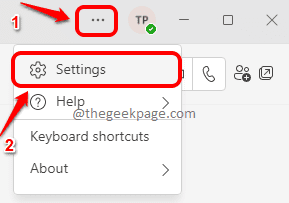
Paso 2: En la ventana Configuración, haga clic en el Apariencia y accesibilidad pestaña en el panel de la ventana izquierda.
Ahora en el ventana derecha panel, debajo de la sección Tema, usted puede Seleccione el tema que prefieras. Eso es todo, los cambios se aplicarán de inmediato.
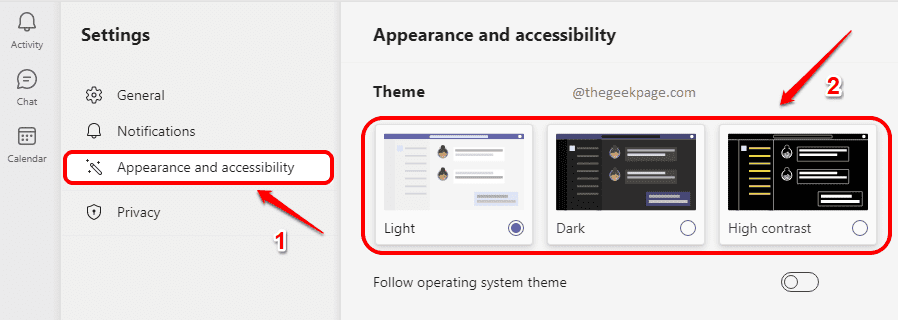
Paso 3: En caso de que desee que su tema de Teams coincida con su tema de Windows, puede activar el botón de alternancia SOBRE por la opción Siga el tema del sistema operativo.

Sí, cambiar el tema en Teams es tan simple como eso. Espero que hayas encontrado útil el artículo.


